Cara mengaktifkan mode display 90Hz di hp OnePlus 7 Pro ternyata cukup mudah, dan tanpa memerlukan pemasangan file APK ataupun aplikasi dari Playstore. Yang harus Anda lakukan adalah dengan memberikan perintah ADB ke smartphone menggunakan protokol ADB yang mana sangat umum dilakukan pada saat instal recovery TWRP.
Smartphone OnePlus 7 Pro merupakan hp dengan kamera terbaik yang tersedia saat ini. Tetapi saya sedikit agak penasaran mengapa pabrikan China tersebut tidak mengeksplorasi fitur yang lain dalam mempromosikan hp andalan mereka ini, yaitu kualitas dari layar ponsel.
Layar dengan ukuran 6.67 inchi tanpa notch ini bisa dikatakan menjadi juara diantara smartphone sekelas. Dan kini dengan fitur mode display di 90Hz, pengalaman menggunakan smartphone ini pun pasti semakin tiada tandingannya.

Secara default, hanya beberapa aplikasi yang bisa ditampilkan dengan refresh Ade 90Hz. Namun ternyata ada cara untuk mengaktifkan mode display 90Hz di OnePlus 7 Pro secara permanen, sehingga bisa digunakan oleh semua aplikasi yang terpasang di ponsel.
Pilihan Editor: ROM Android Terbaik untuk Smartphone OnePlus 7 Pro
Meskipun Anda memilih 90Hz di pengaturan tampilan layar atau display, tetap saja ponsel secara otomatis mengubahnya kembali ke 60Hz untuk aplikasi video, telepon, kamera, dan beberapa aplikasi lainnya. Sebagai contoh, aplikasi browser Google Chrome mampu dijalankan dengan refresh Ade 90Hz, namun browser lain seperti Samsung Internet dan Browser Brave tidak bisa.
Kondisi seperti inilah yang akhirnya mengilhami seorang developer android independen untuk melakukan penelitian kecil yang akhirnya ditemukan jika pengaturan Display pada mode 90Hz aktualnya menggunakan pengaturan otomatis.
Jadi sebenarnya ada tiga pengaturan tampilan layar, yaitu 60Hz, 90Hz, dan opsi ketiga yang disembunyikan, opsi ketiga ini disebut dengan True 90Hz. Dengan mengaktifkan pengaturan ini, maka semuanya akan berjalan di 90Hz secara permanen, sama seperti jika pengaturan 60Hz diaktifkan yang mana semua aplikasi berjalan di refresh rate 60Hz.
Persyaratan Mengaktifkan Mode Display 90Hz
- Ponsel OnePlus 7 Pro
- Driver USB OnePlus 7 Pro
- Opsi USB Debugging di OnePlus 7 Pro telah AKTIF
- Download file ZIP Android SDK Platform-tools
Mengaktifkan Mode Tampilan Layar 90Hz di OnePlus 7 Pro
- Ekstrak file ZIP platform-tools di root folder dalam direktori C:
- Buka folder platform-tools, lalu ketikkan cmd di address bar kemudian tekan tombol ENTER untuk masuk ke jendela command prompt.
- Hubungkan ponsel OnePlus 7 Pro ke komputer menggunakan kabel USB bawaan.
- Ketikkan perintah berikut di bawah ini untuk memastikan koneksi antara PC dan ponsel sudah terhubung dengan baik. Cek jendela pop-up yang muncul di layar ponsel yang meminta izin USB debugging.
adb devices
- Selanjutnya, ketikkan perintah berikut di bawah ini di terminal atau command prompt, jangan lupa tekan tombol ENTER setelah perintah diketikkan.
adb shell settings put global oneplus_screen_refresh_rate 0
- Perintah di atas akan mengaktifkan mode display 90Hz yang disembunyikan.
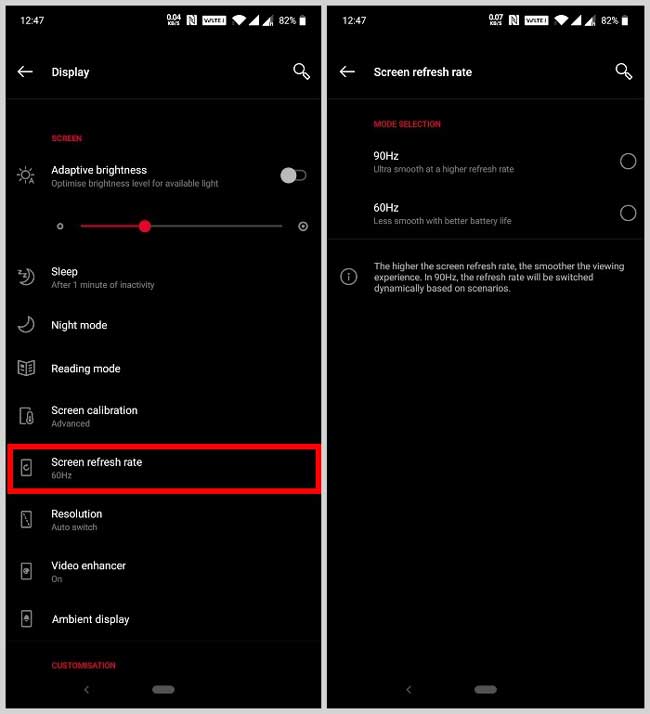
Setelah mode display 90Hz aktif, Anda akan melihat kedua opsi pengaturan untuk 60Hz dan 90Hz di pengaturan Tampilan menjadi tidak dicentang. Meskipun demikian, opsi ringkasan teks di dalam pengaturan Tampilan layar masih menggunakan tampilan 60Hz. Oxygen OS tidak didesain untuk mengatur hal ini untuk diaktifkan oleh para pengguna, bisa dikatakan hal ini menjadi tidak konsisten. Untuk menonaktifkan mode tampilan true 90Hz, Anda cukup dengan memilih opsi yang tersedia di pengaturan Tampilan, yaitu 60Hz atau 90Hz.
Sedangkan untuk mengaktifkannya kembali, satu-satunya jalan adalah dengan menggunakan cara di atas. Belum ada cara lain untuk hal ini.
Baca Juga: Aplikasi edit foto terbaik dan terpopuler di Android
Demikianlah cara mudah mengaktifkan mode tampilan 90Hz di smartphone OnePlus 7 Pro. Anda juga bisa mengikuti langkah cara instal Gcam tanpa root di hp ini, juga cara unlock bootloader dan root hp OnePlus 7 Pro. Semoga bermanfaat dan sampai jumpa di artikel tips dan trik seputar hp android. Terimakasih.
